Выиграйте джекпот хранилища с помощью Storage Sense
- Вы можете включить Storage Sense через «Настройки», перейдя в «Система»> «Хранилище» и включив эту функцию.
- Это важнейший инструмент, если вы хотите, чтобы ваша система работала оптимально и бесперебойно.
- Продолжайте читать, пока мы исследуем плюсы и минусы включения этой функции на вашем устройстве.
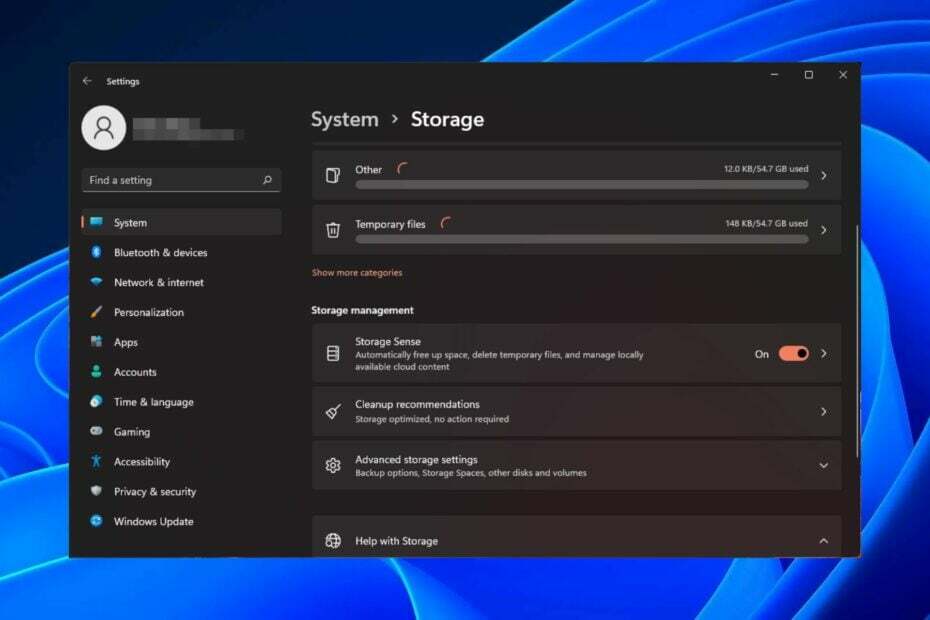
Пользователи Windows могут включить Storage Sense для автоматического освобождения хранилища, когда в системе заканчивается место на диске, путем удаления этих файлов.
Кажется, что с каждой новой версией Windows система получает новые функции и становится быстрее. Из-за этого ваш компьютер может работать немного медленнее, если накапливаются старые и неиспользуемые файлы. Однако благодаря этой встроенной функции это может уйти в прошлое.
Преимущества использования Storage Sense
Как мы тестируем, проверяем и оцениваем?
Последние 6 месяцев мы работали над созданием новой системы проверки того, как мы создаем контент. Используя его, мы впоследствии переработали большинство наших статей, чтобы предоставить практический опыт работы с созданными нами руководствами.
Более подробную информацию вы можете прочитать как мы тестируем, проверяем и оцениваем в WindowsReport.
- Уменьшает ненужные файлы на вашем компьютере, освобождая место.
- Легко удаляйте приложения, которые вам больше не нужны или которые занимают слишком много места.
- Это помогает защитить вашу конфиденциальность в Интернете с помощью удаление временных файлов интернета.
- Удаляет старые точки восстановления системы, которые вам больше не нужны.
Как включить или отключить контроль памяти в Windows 11?
- Нажмите кнопку Окна кнопку и выберите Настройки.
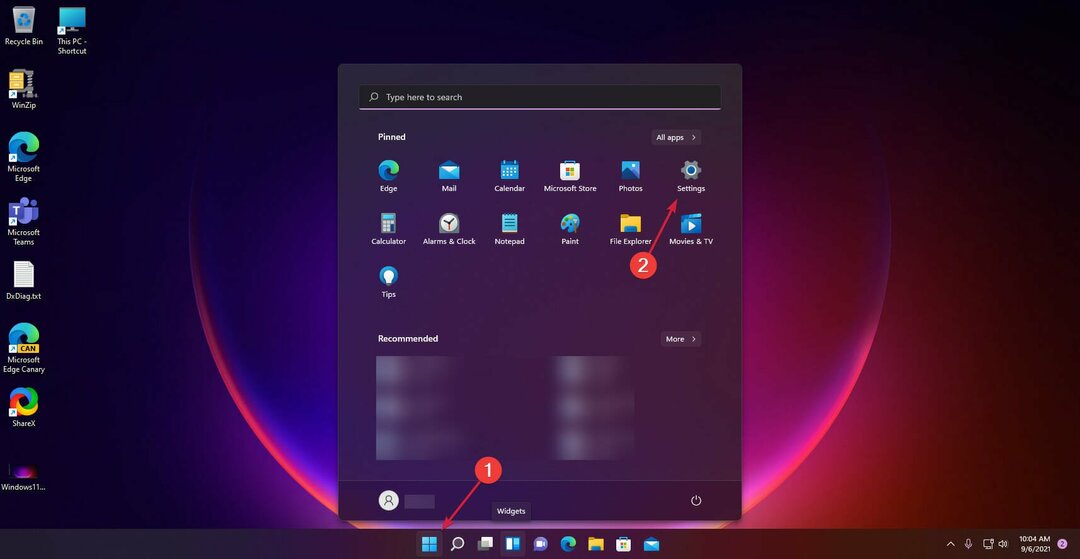
- Нажать на Система вариант справа и выберите Хранилище.
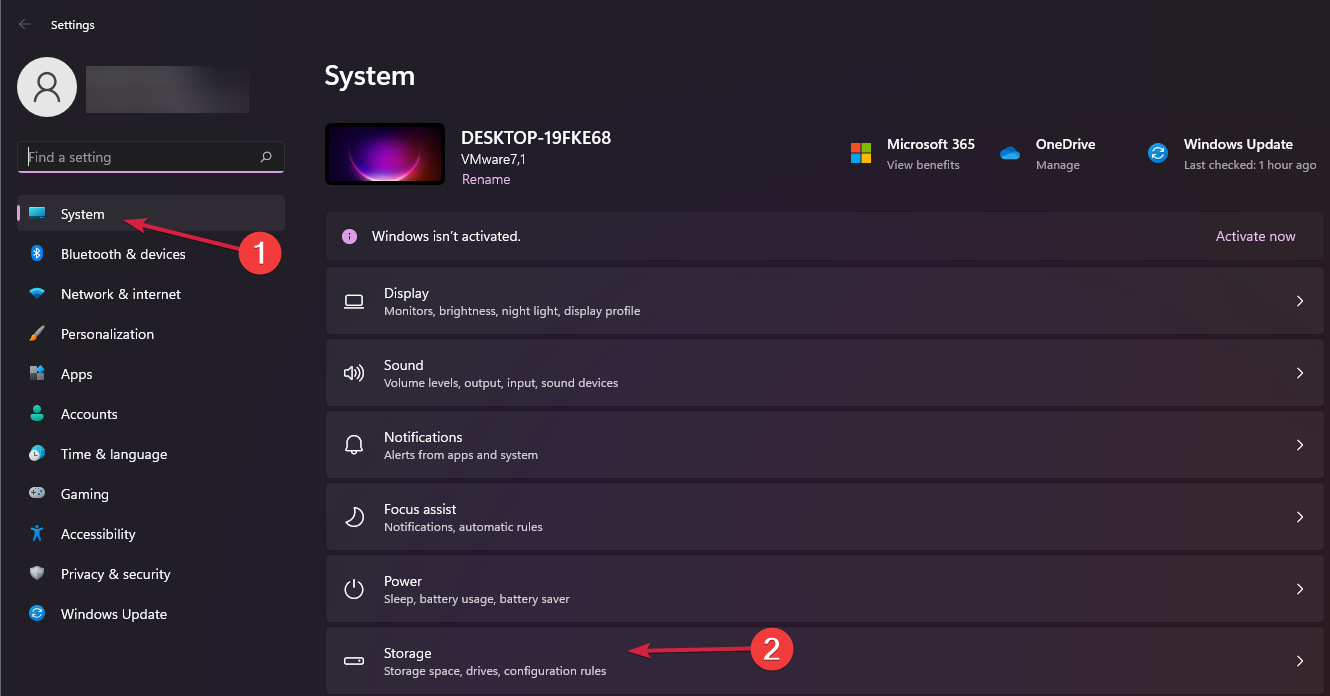
- Теперь переключите Разумное хранение кнопка, чтобы На.
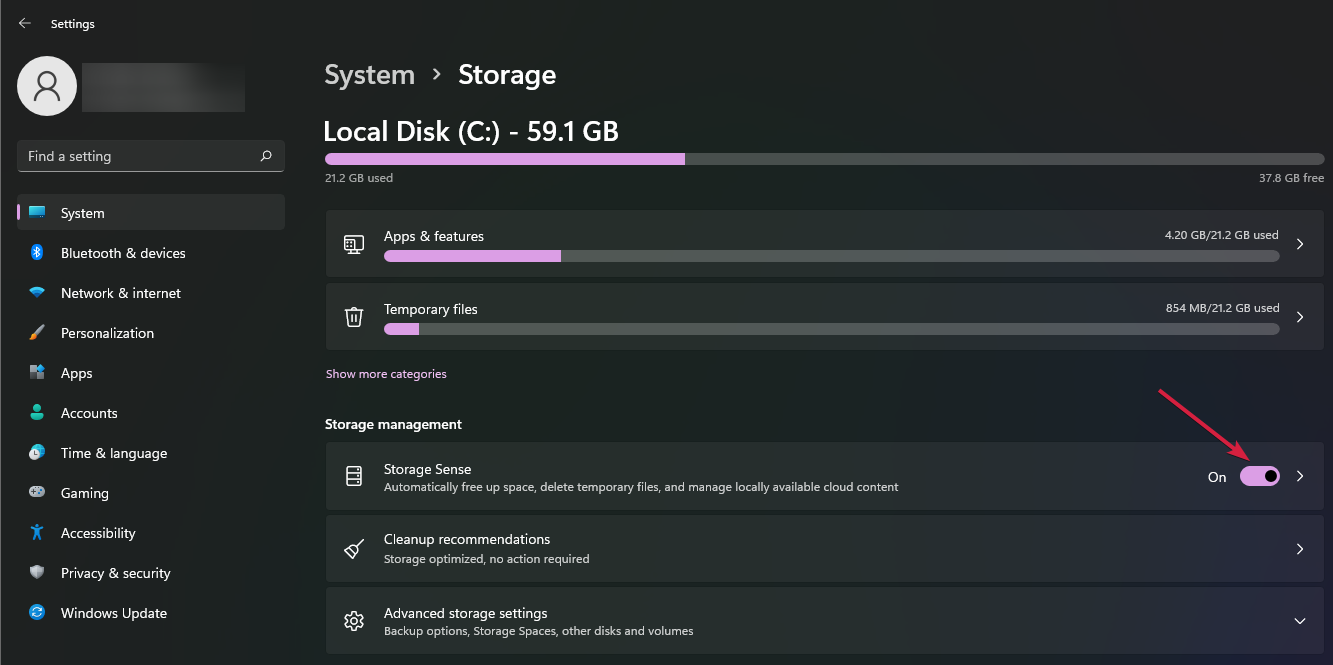
- Настройки по умолчанию позволят этой функции удалять ненужные файлы, когда на вашем компьютере заканчивается место на диске. Чтобы настроить Разумное хранение вариант, нажмите на него и выберите Запустите контроль памяти меню.
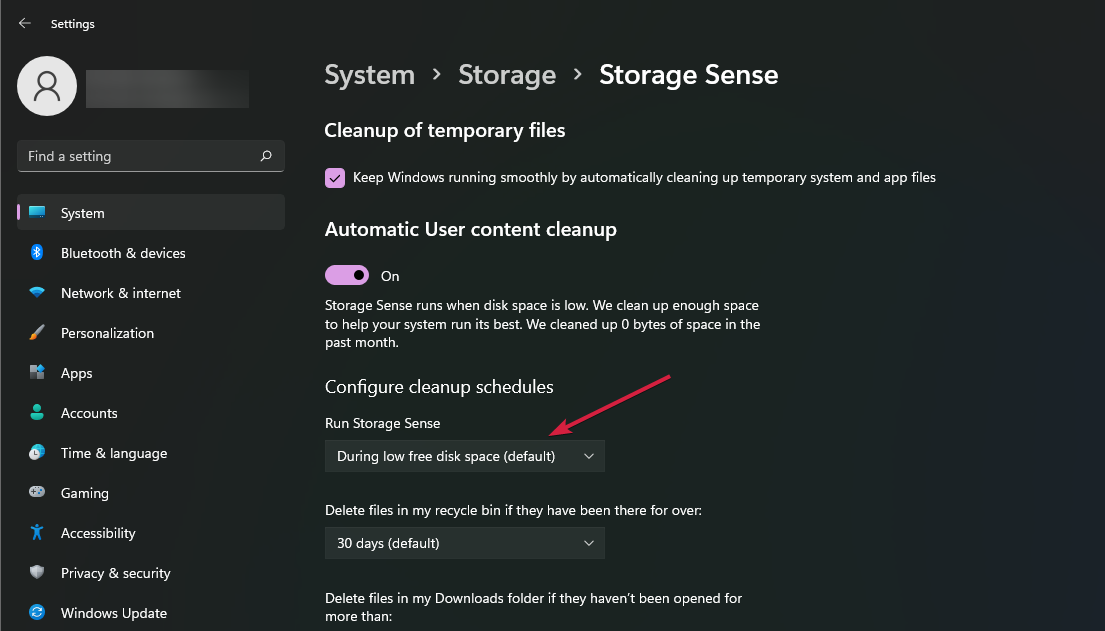
- Выберите частоту очистки из раскрывающегося меню и выберите одну из трех настроек: ежедневно, еженедельно или ежемесячно.
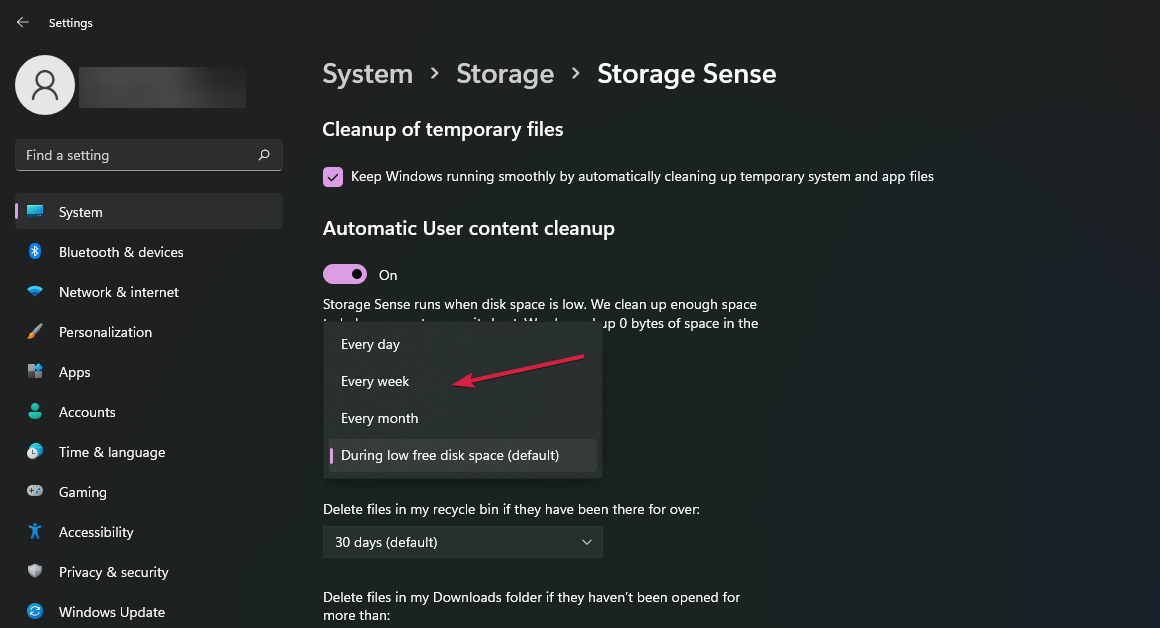
Чтобы отключить Storage Sense, просто отключите эту функцию на шаге 3.
- Ошибка 0x8096002A: как исправить в Windows 11
- Драйверы DYMO для Windows 11: как скачать и установить
Каковы плюсы и минусы Storage Sense в Windows 11?
Плюсы
- Это поможет вам очистить жесткий диск и сделать его более эффективным, удалив временные файлы и старые данные.
- Вы можете настроить график очистки, чтобы автоматически освобождать место на диске, когда на нем нет активности.
- Это также позволяет вам удалять программы, которые вам больше не нужны, или удалять другие оставшиеся ненужные файлы.
Минусы
- Storage Sense ограничен только внутренней памятью, поэтому не поможет освободить внешние диски.
- Он может удалять важные системные файлы, не спрашивая разрешения.
- Он не удаляет файлы из корзины, если они находятся не на системном диске по умолчанию.
Как устранить возможные проблемы с включением/отключением Storage Sense в Windows 11?
- Контроль памяти не работает – Это может произойти, если вы приостановили или не установили последние обновления Windows. Обязательно обновляйте свою систему, чтобы другие функции работали эффективно.
- ПК работает очень медленно после включения Storage Sense – Это может произойти, если у вас недостаточно памяти. Ты можешь запустить очистку диска чтобы освободить место на других дисках.
- Storage Sense не удаляет файлы – Если ваш компьютер заражен вредоносным ПО, такие приложения, как Storage Sense, для правильной работы которых используются эти настройки, могут выйти из строя. Ты можешь запустить проверку на вирусы и повторите попытку.
- Свободное место застряло – При одновременном запуске двух утилит очистки может возникнуть конфликт, свободное место застряло. Вы можете отключить Storage Sense, чтобы избавиться от этой ошибки.
И это подводит нас к концу этой статьи. В Windows легко включить Storage Sense, чтобы освободить место на вашем компьютере или устройстве. Конечно, эта информация также может быть использована кем-то, кто по какой-либо причине хочет вообще отключить эту функцию.
Несмотря на это, процесс прост и понятен. Вы также можете настроить параметры хранилища, чтобы очистить жесткий диск любым удобным для вас способом, исходя из ваших личных предпочтений и потребностей.
Если он не оправдает ваших ожиданий, вы можете найти другие способы освободить место на вашем устройстве Windows.
Вы предпочитаете включать или выключать функцию Storage Sense? Дайте нам знать в разделе комментариев ниже.


